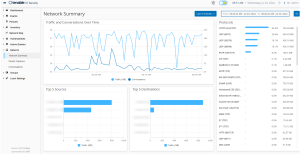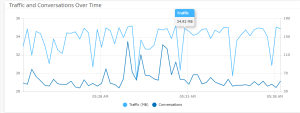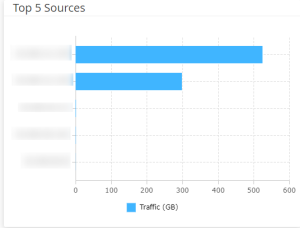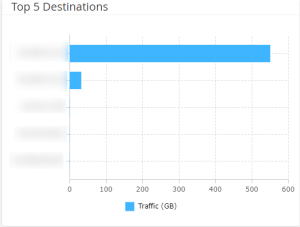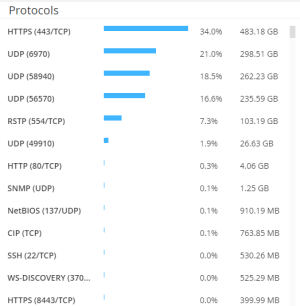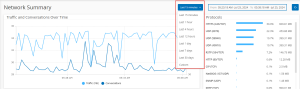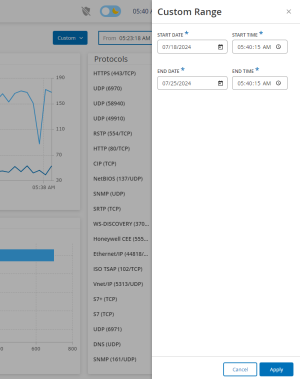ネットワーク
OT Security はネットワーク内のすべてのアクティビティを監視し、次のページにデータを表示します。
-
ネットワークサマリー — ネットワークアクティビティの概要を表示します。
-
パケットキャプチャ — システムによってキャプチャされた PCAP ファイルのリストを表示します。パケットキャプチャを参照してください。
-
対話 — ネットワーク内で検出されたすべての対話のリストを、発生した時刻や関連する資産などの詳細とともに表示します。対話を参照してください。
[ネットワーク] ページにアクセスする方法
-
左側のナビゲーションペインで、[ネットワーク] を選択します。
[ネットワーク概要] ページが表示されます。
ネットワーク概要
[ネットワーク概要] ページには、ネットワークアクティビティをまとめたビジュアルグラフが表示されます。特定の時間枠のデータを表示できます。
次のウィジェットを操作して、追加の詳細を表示します。
タイムフレームの設定
[ネットワーク概要] ページに表示されるすべてのデータは、特定のタイムフレームにおけるネットワークのアクティビティを表します。ヘッダーバーには、現在のデータ表示の時間範囲が示されています。デフォルトのタイムフレームは、[過去 15 分] です。ヘッダーバーには、タイムフレームの開始時刻と終了時刻も表示されます。
タイムフレームを設定する方法
ヘッダーバーで、タイムフレームのドロップダウンをクリックします。デフォルトは [過去 15 分] です。
ドロップダウンボックスに利用可能なオプションがリストされます。
次のいずれかの方法で時間範囲を選択します。
-
必要な範囲をクリックして、現在の時間範囲を選択します。オプションは、過去 15 分、過去 1 時間、過去 4 時間、過去 12 時間、過去 1 日間、過去 7 日間、過去 30 日間です。
-
カスタムの時間範囲を設定する方法
-
[カスタム] をクリックします。
[カスタムの範囲] ウィンドウが表示されます。
-
[開始日]、[開始時刻]、[終了日]、[終了時刻] を入力します。
-
[適用] をクリックします。
タイムフレームを設定すると、ヘッダーバーのタイムフレーム選択の横に開始日時と終了日時が表示されます。OT Security によりページが更新され、選択したタイムフレーム内のデータが表示されます。